Gruppierungen im Dock: Mac-Tipp
Das Dock in Mac OS X zählt noch immer zu den beliebtesten Möglichkeiten, wichtige Programme, Ordner und Dokumente geschwind und unkompliziert zu öffnen. Bei zu vielen Elementen wird es jedoch schnell unübersichtlich. Die Lösung? Dank eines oder mehrerer transparenter Icons lassen sich Elemente leicht gruppieren – Ordnung hält Einzug.
Mac OS X 10.7 Lion
Bedauerlich: Nur mit einem Trick können wir Mac OS X dazu überreden, ein transparentes Icon als unsichtbaren Platzhalter beziehungsweise als Trennelement in das Dock einzufügen. Dabei stünde die Funktion, dem Betriebssystem von Hause aus gut zu Gesicht, lassen sich doch so einzelne Elemente (Icons) gruppieren. Beispielsweise würden alle Browser eine Gruppe bilden, oder auch die Office-Programme – praktisch. Doch wie stellen wir dies nun an und tricksen das System aus?
Anweisung: Hinzufügen eines transparenten Icons
Wieder einmal ist uns hierbei das Terminal behilflich – zu finden im Programmordner -> Dienstprogramme. Keine Angst, auch unbedarfte Anwender ohne Kenntnisse der Kommandozeilenebene, können sich mit unserer kurzen Anleitung helfen.

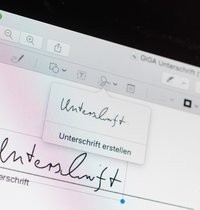
1. Zunächst öffnen wir das Terminal.
2. Nun geben wir folgende Zeile ein und bestätigen anschließend mit der Eingabetaste (Return):
3. Danach noch folgenden Befehl ins Terminal eingeben und wiederum mit der Eingabetaste bestätigen: killall Dock
Hinweis: Am besten kopiert man einfach die Befehle in das Terminalfenster – abschreiben ist dann nicht notwendig und Tippfehler werden so vermieden.
Hat man unsere Anleitung befolgt, verschwindet vorübergehend das Dock vom Schreibtisch, um als gleich wieder zu erscheinen. Manche Anwender berichten allerdings, dass dieser Vorgang bis zu eine Minute dauern könnte – konnten wir nicht bestätigen. Im Dock findet sich nun rechterhand ein transparentes Icon. Dieses kann der Anwender frei mit der Maus verschieben und – wie vorgeschlagen – als Trennelement nutzen. Wie bei anderen Icons im Dock auch, ist es nicht möglich dieses Icon vor das Finder-Symbol, als auch in den Bereich der Dokumente, Downloads und des Papierkorbs zu bewegen.
Weitere Icons: Möchte man mehr als nur ein transparentes Icon zur Ordnung nutzen, wiederholt man einfach die oben genannten Schritte für jedes zusätzliche Icon.
Bereinigen des Docks: Löschen lässt sich ein solches Icon ebenso auf die bewährte Art und Weise: Mit der Maus aus dem Dock ziehen, oder auf den Papierkorb bewegen.
Welche Probleme bereitet iOS 13 auf deinem iPhone?
Du willst keine News rund um Technik, Games und Popkultur mehr verpassen?
Keine aktuellen Tests und Guides? Dann folge uns auf Facebook
( GIGA Tech , GIGA Games )
oder Twitter ( GIGA Tech , GIGA Games ).